- Kennisbank
- Service
- Helpdesk
- Limieten instellen voor de capaciteit van tickets voor gebruikers in de helpdesk
Limieten instellen voor de capaciteit van tickets voor gebruikers in de helpdesk
Laatst bijgewerkt: 10 december 2025
Beschikbaar met elk van de volgende abonnementen, behalve waar vermeld:
-
Service Hub Enterprise
-
Vereiste seats
Limieten voor ticketcapaciteit instellen voor gebruikers die tickets beheren in de helpdesk. Als automatische tickettoewijzing is ingeschakeld voor een kanaal dat is verbonden met helpdesk, zullen gebruikers die hun capaciteitslimiet bereiken niet langer automatisch tickets ontvangen. Hoewel tickets nog steeds handmatig kunnen worden toegewezen, zien gebruikers zowel hun huidige aantal tickets als hun capaciteit, waardoor een eerlijke verdeling wordt gegarandeerd en de algehele efficiëntie van je team wordt verbeterd.
Meer informatie over het routeren van helpdesktickets.
Superbeheerdersrechten of Machtigingen voor het toevoegen en bewerken van gebruikers zijn vereist om ticketcapaciteitslimieten in helpdesk in te stellen.
Voordat u aan de slag gaat
- Tickets kunnen nog steeds handmatig of via workflows worden toegewezen aan gebruikers die hun limiet hebben bereikt.
- De limieten voor ticketcapaciteit zijn gebaseerd op de eigenschap Eigenaar ticket en zijn alleen van toepassing op helpdesktickets met de status Open. Tickets die aan de gebruiker zijn toegewezen en niet afkomstig zijn van een kanaal dat met de helpdesk is verbonden, tellen niet mee voor de limiet van de gebruikerscapaciteit. Lees meer over het instellen van chatcapaciteitslimieten om limieten te beheren voor kanalen die zijn verbonden met de conversatie-inbox.
- Gebruikers die hun capaciteitslimiet bereiken, worden niet meegenomen in de automatische toewijzing voor helpdesktickets. Tickets worden gerouteerd naar de eerstvolgende beschikbare gebruiker en als alle doelgebruikers op capaciteit zitten, blijft het ticket niet toegewezen totdat het handmatig wordt toegewezen.
Capaciteitslimieten voor tickets instellen
- Klik in je HubSpot-account op het settings instellingen-pictogram in de bovenste navigatiebalk.
- Navigeer in het linker zijbalkmenu naar Routing.
- Navigeer naar het tabblad Capaciteitslimieten .
- Beweeg de muis over de gebruiker en klik op Capaciteit bewerken.
- Selecteer een capaciteitstype in het rechterpaneel:
-
- Totale ticketcapaciteit: stel een limiet in voor het totale aantal tickets dat een gebruiker op een bepaald moment kan krijgen.
- Klik op add Limiet toevoegen.
- Voer in het veld Ticketlimiet het maximum aantal tickets in. Je kunt hier het huidige aantal tickets van de gebruiker zien.
- Totale ticketcapaciteit: stel een limiet in voor het totale aantal tickets dat een gebruiker op een bepaald moment kan krijgen.
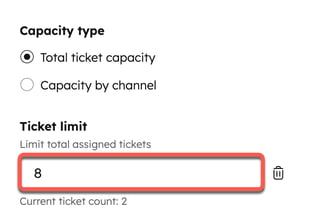
-
- Capaciteit per kanaal: stel een limiet in voor het totale aantal tickets dat een gebruiker per kanaal kan krijgen:
-
-
- Limiet voor oproepen: voer het maximum aantal oproeptickets in dat aan een gebruiker kan worden toegewezen. De limiet kan alleen tussen 0 of 1 liggen.
- Limiet messaging: klik op add Limiet toevoegen en voer het maximum aantal tickets in voor live chat, WhatsApp, Facebook en aangepaste kanalen.
- Limiet e-mail en andere bronnen: klik op add Limiet toevoegen en voer het maximum aantal tickets in voor e-mails, formulieren en tickets zonder een gedefinieerd kanaal.
-
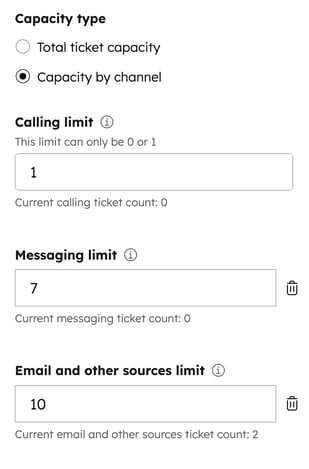
- Klik op Opslaan.
Limieten voor ticketcapaciteit voor gebruikers bewerken
- Klik in je HubSpot-account op het settings instellingen-pictogram in de bovenste navigatiebalk.
- Navigeer in het linker zijbalkmenu naar Routing.
- Navigeer naar het tabblad Capaciteitslimieten .
- Schakel de selectievakjes in naast de gebruikers die je wilt bewerken.
- Klik boven in de tabel op Capaciteit bewerken.
- In het rechterpaneel:
- Selecteer een capaciteitstype.
- Bewerk het maximumaantal tickets voor dat capaciteitstype in het veld Ticketlimiet.
-
- Om een ticketcapaciteit te verwijderen, klik je op het verwijderpictogram naast de limiet.
- Om de ticketcapaciteit voor meerdere gebruikers te verwijderen, selecteer je de selectievakjes naast de gebruikers. Selecteer vervolgens Capaciteit verwijderen bovenaan de tabel.

Live chat-gedrag instellen tijdens maximale capaciteit
Om het gedrag voor uw live chat launcher te specificeren wanneer alle agenten op maximale capaciteit zitten:
- Klik in je HubSpot-account op het settings instellingen-pictogram in de bovenste navigatiebalk.
- Navigeer in het linker zijbalkmenu naar Inbox & Helpdesk > Helpdesk.
- Klik onder Ticketbronnen en routing op Kanalen.
- Beweeg de muis over het chatkanaal en klik op Bewerken.
- Klik op het tabblad Beschikbaarheid .
- Klik onder Beschikbaarheidsgedrag op de tab Max. capaciteit .
- Klik op het vervolgkeuzemenu om het gedrag van live chat tijdens maximale capaciteit aan te passen:
- Toon een wachtbericht: websitebezoekers worden nog steeds gevraagd door uw live chat launcher, maar wanneer ze een gesprek starten, verschijnt het door u geconfigureerde wachtbericht in het chatvenster. Nieuwe gesprekken blijven in de weergave Niet-toegewezen van de helpdesk.
- Chat launcher verbergen: de chat launcher verschijnt niet voor bezoekers van uw website en zij kunnen geen gesprekken starten met live agents.
- Niets doen: websitebezoekers zullen worden gevraagd door uw live chat launcher, en als ze ervoor kiezen om een gesprek te starten, zullen ze de normale begroeting ervaring doorlopen zonder een indicatie dat alle agenten op maximale capaciteit zijn. Nieuwe gesprekken blijven in de weergave Niet-toegewezen van uw helpdesk.

- Klik linksonder op Opslaan.
Let op: als je beschikbaarheidsgedrag hebt geconfigureerd voor wanneer alle agenten weg zijn en op maximale capaciteit zitten, zal het gedrag dat je hebt gespecificeerd op het tabblad Weg voorrang krijgen als alle agenten tegelijkertijd weg zijn of op maximale capaciteit zitten.